Zaloguj się do swojego osobistego konta routera TP-Link
W tym artykule pokażę, jak zalogować się na swoje osobiste konto TP-Link, aby skonfigurować router w celu zmiany hasła (administratora fabrycznego lub do sieci Wi-Fi), nazwy sieci itp. Postępując zgodnie z tą instrukcją, możesz uzyskać dostęp ustawienia dowolnego routera (dowolnego modelu) tego producenta. Nie wiem dlaczego, ale z jakiegoś powodu wiele osób nazywa interfejs sieciowy (stronę ustawień) routera kontem osobistym. Zapewne właśnie przyzwyczaili się do tego, że operator Internetu, operatorzy itp. Mają konto osobiste, co nie jest do końca poprawne, ale tak naprawdę niczego to nie zmienia. Naszym zadaniem jest uzyskanie dostępu do ustawień routera TP-Link, a teraz to zrobimy!
Najważniejsze jest prawidłowe podłączenie urządzenia (z którego wejdziemy na nasze konto osobiste) do routera. Możesz połączyć się na dwa sposoby: kablem (z PC, laptopa) lub przez Wi-Fi (z komputera, telefonu, tabletu).
Ważny! Twoje urządzenie powinno być podłączone tylko do routera TP-Link! Tylko jedno aktywne połączenie.- Lub kablem (LAN):

- Lub przez Wi-Fi z dowolnego urządzenia, które ma taką możliwość.
 Jeśli nazwa sieci i hasło zostały już zmienione na routerze, połącz się z siecią za pomocą hasła. Jeśli router jest nowy (w ustawieniach fabrycznych) to po włączeniu natychmiast rozpocznie nadawanie w sieci bezprzewodowej o nazwie wskazanej na poniższej naklejce (SSID). Pojawi się również hasło fabryczne do łączenia się z tą siecią. Jeśli nie wiesz, jak podłączyć swoje urządzenie do Wi-Fi - poszukaj instrukcji na naszej stronie internetowej poprzez wyszukiwarkę.
Jeśli nazwa sieci i hasło zostały już zmienione na routerze, połącz się z siecią za pomocą hasła. Jeśli router jest nowy (w ustawieniach fabrycznych) to po włączeniu natychmiast rozpocznie nadawanie w sieci bezprzewodowej o nazwie wskazanej na poniższej naklejce (SSID). Pojawi się również hasło fabryczne do łączenia się z tą siecią. Jeśli nie wiesz, jak podłączyć swoje urządzenie do Wi-Fi - poszukaj instrukcji na naszej stronie internetowej poprzez wyszukiwarkę.
Otwarcie konta osobistego (interfejs WWW) TP-Link
- Musisz znaleźć adres osobistego konta routera TP-Link. Wszystkie nowe modele korzystają z adresu //tplinkwifi.net . Dodatkowo działa również adres IP //192.168.0.1 . Wcześniej używany był tylko adres IP //192.168.1.1 . Adres fabryczny strony ustawień można zobaczyć na naklejce na spodzie routera.
 Oprócz adresu (Dostęp domyślny) jest tam również wskazany login i hasło fabryczne (admin i admin), nazwa fabryczna sieci Wi-Fi (SSID) i hasło do niej (Hasło sieci bezprzewodowej).
Oprócz adresu (Dostęp domyślny) jest tam również wskazany login i hasło fabryczne (admin i admin), nazwa fabryczna sieci Wi-Fi (SSID) i hasło do niej (Hasło sieci bezprzewodowej). - Na urządzeniu podłączonym do routera musisz uruchomić przeglądarkę i przejść pod adres wskazany na routerze. Ważny! Aby dostać się do osobistego konta routera, a nie do strony wyszukiwarki, musisz wpisać adres w pasku adresu!

- Jeśli wszystko zostanie wykonane poprawnie, router poprosi Cię o podanie nazwy użytkownika i hasła do autoryzacji na koncie osobistym (lub po prostu hasło, w nowych modelach). Na routerach TP-Link fabryczna nazwa użytkownika to zawsze admin, a hasło to admin . Jeśli już je zmieniłeś, wprowadź swoje dane. Jeśli ich nie pamiętasz, będziesz musiał przywrócić ustawienia fabryczne.
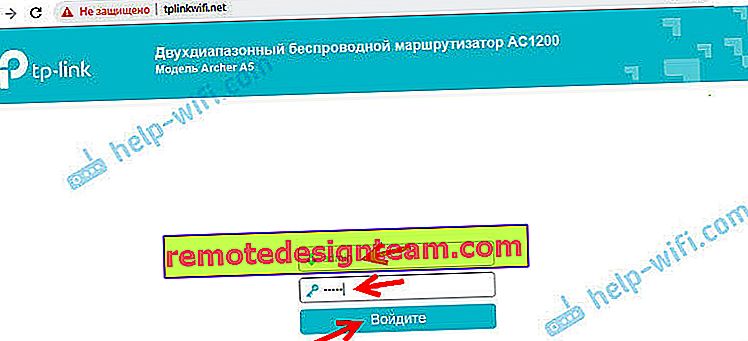 Lub ustaw (zmień) hasło administratora. Jeśli router jest nowy, nie został jeszcze skonfigurowany.
Lub ustaw (zmień) hasło administratora. Jeśli router jest nowy, nie został jeszcze skonfigurowany.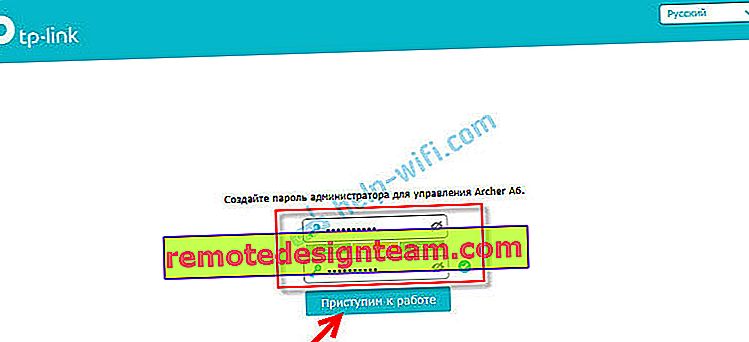
- Po wprowadzeniu danych do autoryzacji lub zmianie hasła, osobiste konto routera zostanie otwarte ze wszystkimi ustawieniami. Na nowych modelach routerów firmy TP-Link wygląda to tak:
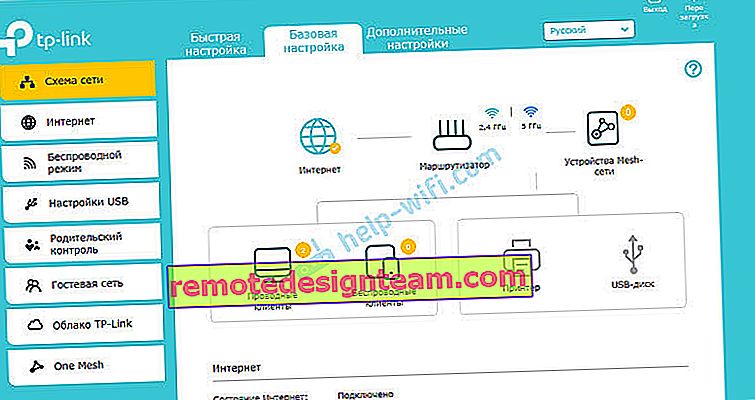 W starszych i budżetowych modelach wygląda to tak:
W starszych i budżetowych modelach wygląda to tak: Jest też dokładnie ten sam interfejs sieciowy (jeśli chodzi o rozmieszczenie elementów), ale w niebieskich odcieniach.
Jest też dokładnie ten sam interfejs sieciowy (jeśli chodzi o rozmieszczenie elementów), ale w niebieskich odcieniach.
Następnie możesz zmienić ustawienia routera TP-Link. W naszej witrynie internetowej mamy wiele instrukcji dotyczących tych urządzeń. Możesz je znaleźć poprzez wyszukiwarkę internetową lub w dziale TP-Link.
Dodatkowe informacje
Poniżej zostawię linki do innych instrukcji, które mogą Ci się przydać. Na przykład, wykonując powyższe instrukcje, nie można było otworzyć konta osobistego z ustawieniami TP-Link. Nie loguje się do interfejsu sieciowego routera.
- Nie wprowadza ustawień routera dla 192.168.0.1 lub 192.168.1.1
- Dlaczego nie odwiedza tplinkwifi.net? Strona ustawień routera TP-Link nie otwiera się
- Jak wprowadzić ustawienia routera TP-Link?
- tplinkwifi.net - wprowadź ustawienia routera
- 192.168.0.1 - wejście do routera lub modemu. admin i admin
- 192.168.1.1 - login do routera, login i hasło admin
To wszystko! Chętnie odpowiem na wszystkie pytania w komentarzach. Pisać!

 Jeśli nazwa sieci i hasło zostały już zmienione na routerze, połącz się z siecią za pomocą hasła. Jeśli router jest nowy (w ustawieniach fabrycznych) to po włączeniu natychmiast rozpocznie nadawanie w sieci bezprzewodowej o nazwie wskazanej na poniższej naklejce (SSID). Pojawi się również hasło fabryczne do łączenia się z tą siecią. Jeśli nie wiesz, jak podłączyć swoje urządzenie do Wi-Fi - poszukaj instrukcji na naszej stronie internetowej poprzez wyszukiwarkę.
Jeśli nazwa sieci i hasło zostały już zmienione na routerze, połącz się z siecią za pomocą hasła. Jeśli router jest nowy (w ustawieniach fabrycznych) to po włączeniu natychmiast rozpocznie nadawanie w sieci bezprzewodowej o nazwie wskazanej na poniższej naklejce (SSID). Pojawi się również hasło fabryczne do łączenia się z tą siecią. Jeśli nie wiesz, jak podłączyć swoje urządzenie do Wi-Fi - poszukaj instrukcji na naszej stronie internetowej poprzez wyszukiwarkę. Oprócz adresu (Dostęp domyślny) jest tam również wskazany login i hasło fabryczne (admin i admin), nazwa fabryczna sieci Wi-Fi (SSID) i hasło do niej (Hasło sieci bezprzewodowej).
Oprócz adresu (Dostęp domyślny) jest tam również wskazany login i hasło fabryczne (admin i admin), nazwa fabryczna sieci Wi-Fi (SSID) i hasło do niej (Hasło sieci bezprzewodowej).
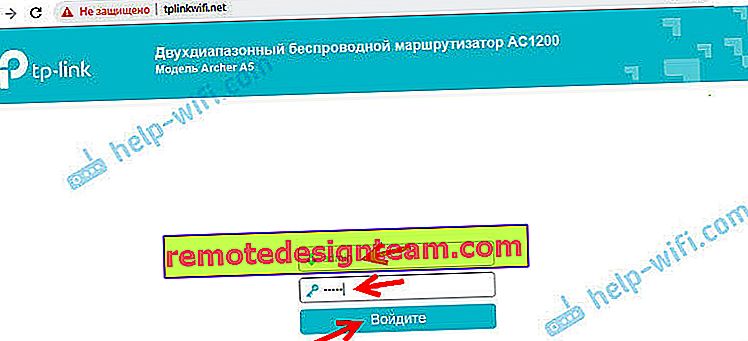 Lub ustaw (zmień) hasło administratora. Jeśli router jest nowy, nie został jeszcze skonfigurowany.
Lub ustaw (zmień) hasło administratora. Jeśli router jest nowy, nie został jeszcze skonfigurowany.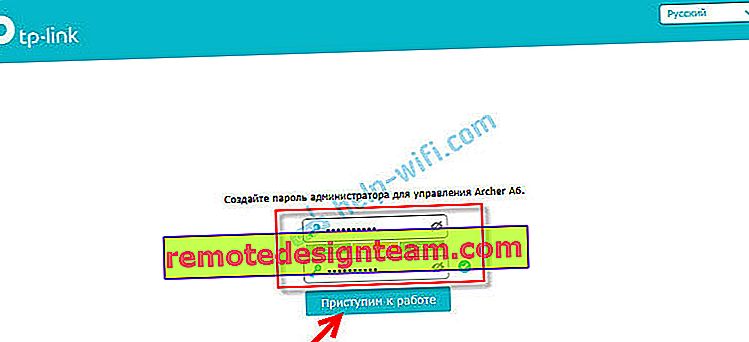
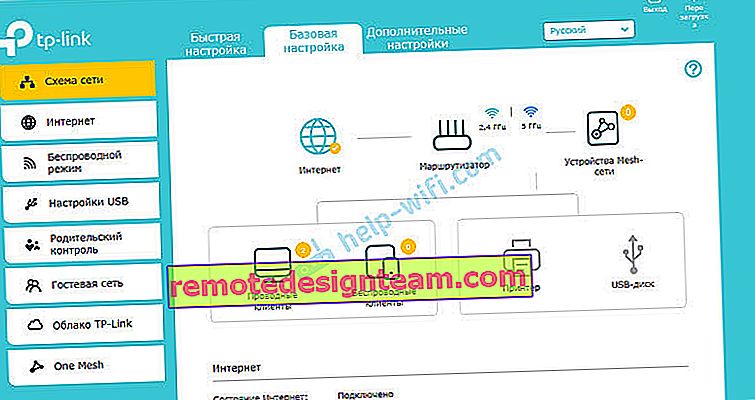 W starszych i budżetowych modelach wygląda to tak:
W starszych i budżetowych modelach wygląda to tak: Jest też dokładnie ten sam interfejs sieciowy (jeśli chodzi o rozmieszczenie elementów), ale w niebieskich odcieniach.
Jest też dokładnie ten sam interfejs sieciowy (jeśli chodzi o rozmieszczenie elementów), ale w niebieskich odcieniach.








